1 deplate 教程
1.1 安装前的准备
- viki.vim
- multvals
- tlib.vba
- viki.vba
-
以上这些都可以在
www.vim.org
网站上下载。其中tlib.vba, viki.vba用vim打开后,执行 : so %
- multvals,viki.vim放在vimfile/plugin中.
1.2 让vim识别viki文件类型
在 _vimrc 中增加:
" viki 设置 let g:vikiNameSuffix=".viki" au BufRead,BufNewFile *.viki set ft=viki
1.3 在vim中的语法图
1.4 下载deplate
可以去官网下载: http://deplate.sourceforge.net/ 下载
下载一个windows版本的,里面有几个文件夹,只要把deplate.exe单独拷出来就可以了。另个还有一个CSS文件夹,里面有各种样式,本教程采用是deplate.css样式。 自己修改了其中一些背景颜色。
pre.verbatim {
background-color: #eaeaff;
border-left: 5px solid #efefef;
}
修改了其中的颜色。
可以建一个viki文件夹,里面放源文件,建一个html的文件夹,里面放生成的html文件,但在这个文件里,必须放上deplate.css,否则生成的文件没有样式。再建一个css文件夹,里面放各种样式。
1.5 编译源文件
在deplate.exe所在文件夹目录,执行:
deplate -h
可以看到有关它的用法。在输出中,有一个Available modules , 最后一行有: zh-cn, zh-cn-autospace 这是在编译中文时要用到的。
比较常用的几个参数为:
- -d, --dir DIR 指定输出目录
- -f, --format FORMAT 指定输出格式(默认为html)
- -m, --module MODULE 加载一个模块,使用-m zh-cn 来支持中文输出。
- --css NAME 如果目标目录还没有NAME.css,则拷贝到目标目录。
上面的# 前面有个空格,如果是在vim中编辑的话,你会看到是高亮显示的。
我在机子上的编译的命令是这样的:
deplate -m zh-cn -d html viki/tutor.viki
执行这个命令后,会有如下的错误:
Loading module failed: zh-cn, Unknown language: zh_cn.gb2312 ()
这不影响中文的编译。 如果在命令中加入--css deplate.css 不能成功,也不知道为什么,有谁知道告诉我。
1.6 编辑源文件
说到编辑源文件还真是吃了不少苦,网上只有介绍怎么安装、编译的方法,就是少了把编辑的源代码放上去。
下面是一段源码:
#DOC fmt=html: css=deplate.css * deplate 教程 ** 安装前的准备 # viki.vim # multvals # tlib.vba # viki.vba 以上这些都可在[[www.vim.org][www.vim.org]]网站上下载。其中tlib.vba, viki.vba用vim打开后,执行 : so % multvals,viki.vim放在vimfile/plugin中.
1.7 让vim识别viki文件类型
在 _vimrc 中增加:
" viki 设置 let g:vikiNameSuffix=".viki" au BufRead,BufNewFile *.viki set ft=viki
说明:
- #DOC fmt=html: css=deplate.css 表明生成的文件是html, 采用的样式是deplate.css , 如果想要用其他的样式,可以更改。
- 关于viki的语法以后会详细介绍。
如果在vim/plugin下安装了nerd_commenter.vim 这个插件, 它的作用是起注释作用,几乎支持所有文件类型。这时打开viki文件,会提示找不到这样的文件类型。
如下方法解决:
1. 打开nerd_commenter这个文件,找到 elseif a:filetype == ""
2. 在它的前面加上:
elseif a:filetype == "viki"
call s:MapDelimiters('%'/,'')
- 这里给出nerd_commenter的用法,我自己翻译了一些。
"nerd_comment.vim设置 " let loaded_nerd_comments=1 "设置nerd_commnet不可用 " ,cA 在最后加入注释符并是插入状态 " ,ca NERDAltComMap " ,ce NERDAppendComMap " ,cl NERDComAlignLeftMap " ,cb NERDComAlignBothMap " ,cr NERDComAlignRightMap " <C-c> NERDComInInsertMap " ,ci NERDComLineInvertMap 选择的行变成相反的,有注释符的变成没有注释符的。 " ,cc NERDComLineMap 加注释符 " ,cn NERDComLineNestMap " ,cs NERDComLineSexyMap " ,c<space> NERDComLineToggleMap 取消注释符 " ,cm NERDComLineMinimalMap " ,c$ NERDComToEOLMap " ,cy NERDComLineYankMap 先拷贝然后注释 " ,cu NERDUncomLineMap 取消注释符
1.8 以下是这篇文章的源代码
其中源码的图像在cnds中不起作用,图像的上传是根据cnds的方法自己手动加上去的。
#DOC fmt=html: css=deplate.css
* deplate 教程
** 安装前的准备
# viki.vim
# multvals
# tlib.vba
# viki.vba
以上这些都可以在[[www.vim.org][www.vim.org]]网站上下载。其中tlib.vba, viki.vba用vim打开后,执行 : so % :: multvals,viki.vim放在vimfile/plugin中.
** 让vim识别viki文件类型
在 _vimrc 中增加:
#Verb <<---
" viki 设置
let g:vikiNameSuffix=".viki"
au BufRead,BufNewFile *.viki set ft=viki
---
** 在vim中的语法图
{img w=668 h=513: figures/vikisyntax.jpg}
** 下载deplate
可以去官网下载: [[http://deplate.sourceforge.net/][http://deplate.sourceforge.net/]] 下载
下载一个windows版本的,里面有几个文件夹,只要把deplate.exe单独拷出来就可以了。另个还有一个CSS文件夹,里面有各种样式,本教程采用是deplate.css样式。 自己修改了其中一些背景颜色。
#Verb <<--
pre.verbatim {
background-color: #eaeaff;
border-left: 5px solid #efefef;
}
--
修改了其中的颜色。
可以建一个viki文件夹,里面放源文件,建一个html的文件夹,里面放生成的html文件,但在这个文件里,必须放上deplate.css,否则生成的文件没有样式。再建一个css文件夹,里面放各种样式。
** 编译源文件
在deplate.exe所在文件夹目录,执行:
#Verb <<--
deplate -h
--
可以看到有关它的用法。在输出中,有一个Available modules , 最后一行有: zh-cn, zh-cn-autospace 这是在编译中文时要用到的。
比较常用的几个参数为:
# /-d, /--dir DIR 指定输出目录
# /-f, /--format FORMAT 指定输出格式(默认为html)
# /-m, /--module MODULE 加载一个模块,使用-m zh-cn 来支持中文输出。
# /--css NAME 如果目标目录还没有NAME.css,则拷贝到目标目录。
----8<--------------
!!! 上面的/# 前面有个空格,如果是在vim中编辑的话,你会看到是高亮显示的。
我在机子上的编译的命令是这样的:
#Verb <<--
deplate -m zh-cn -d html viki/tutor.viki
--
执行这个命令后,会有如下的错误:
#Verb <<--
Loading module failed: zh-cn, Unknown language: zh_cn.gb2312 ()
--
这不影响中文的编译。 如果在命令中加入/--css deplate.css 不能成功,也不知道为什么,有谁知道告诉我。
** 编辑源文件
说到编辑源文件还真是吃了不少苦,网上只有介绍怎么安装、编译的方法,就是少了把编辑的源代码放上去。
下面是一段源码:
#Verb <<--
#DOC fmt=html: css=deplate.css
* deplate 教程
** 安装前的准备
# viki.vim
# multvals
# tlib.vba
# viki.vba
以上这些都可在[[www.vim.org][www.vim.org]]网站上下载。其中tlib.vba, viki.vba用vim打开后,执行 : so % multvals,viki.vim放在vimfile/plugin中.
--
** 让vim识别viki文件类型
在 _vimrc 中增加:
#Verb <<---
" viki 设置
let g:vikiNameSuffix=".viki"
au BufRead,BufNewFile *.viki set ft=viki
---
说明:
# /#DOC fmt=html: css=deplate.css 表明生成的文件是html, 采用的样式是deplate.css , 如果想要用其他的样式,可以更改。
# 关于viki的语法以后会详细介绍。
!!! 如果在vim/plugin下安装了nerd_commenter.vim 这个插件, 它的作用是起注释作用,几乎支持所有文件类型。这时打开viki文件,会提示找不到这样的文件类型。
#Verb <<---
如下方法解决:
1. 打开nerd_commenter这个文件,找到 elseif a:filetype == ""
2. 在它的前面加上:
elseif a:filetype == "viki"
call s:MapDelimiters('%'/,'')
---
# 这里给出nerd_commenter的用法,我自己翻译了一些。
#Verb <<----
"nerd_comment.vim设置
" let loaded_nerd_comments=1 "设置nerd_commnet不可用
" ,cA 在最后加入注释符并是插入状态
" ,ca NERDAltComMap
" ,ce NERDAppendComMap
" ,cl NERDComAlignLeftMap
" ,cb NERDComAlignBothMap
" ,cr NERDComAlignRightMap
" <C-c> NERDComInInsertMap
" ,ci NERDComLineInvertMap 选择的行变成相反的,有注释符的变成没有注释符的。
" ,cc NERDComLineMap 加注释符
" ,cn NERDComLineNestMap
" ,cs NERDComLineSexyMap
" ,c<space> NERDComLineToggleMap 取消注释符
" ,cm NERDComLineMinimalMap
" ,c$ NERDComToEOLMap
" ,cy NERDComLineYankMap 先拷贝然后注释
" ,cu NERDUncomLineMap 取消注释符
----








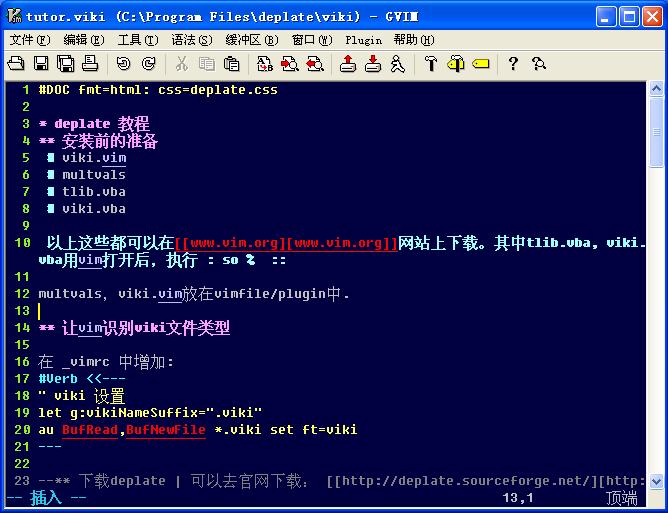














 1321
1321

 被折叠的 条评论
为什么被折叠?
被折叠的 条评论
为什么被折叠?








